
Apabila editor PHP Strawberry memperkenalkan lokasi muat turun dan penyimpanan fail DLL, dia hanya boleh menerangkan bahawa fail DLL ialah sejenis fail perpustakaan pautan dinamik, yang sering digunakan untuk menyimpan fungsi dikongsi dan sumber program, menyediakan pengembangan dan kod fungsi yang mudah. guna semula. Untuk memuat turun fail DLL, anda biasanya boleh mendapatkannya daripada tapak web rasmi, tapak muat turun perisian pihak ketiga atau perpustakaan sumber yang disediakan oleh pembangun. Lokasi penyimpanan fail DLL bergantung pada keperluan khusus pembangunan program dan peraturan sistem pengendalian Lokasi storan biasa termasuk direktori sistem, direktori program, pembolehubah persekitaran sistem, dsb. Oleh itu, adalah sangat penting untuk memilih saluran muat turun dan lokasi storan yang sesuai mengikut keperluan anda.

Dalam folder manakah fail dll harus diletakkan selepas dimuat turun?
1. Muat turun fail DLL
Cari fail DLL yang diperlukan dalam talian dan klik pautan muat turun. Biasanya, fail yang dimuat turun disimpan dalam pakej termampat dalam format ZIP.
2. Pasang fail DLL
Nyahzip fail DLL yang dimuat turun. Klik kanan pada fail, pilih "Ekstrak Semua" atau pilihan yang serupa, dan pilih lokasi yang mudah dicari seperti desktop anda. Salin fail DLL yang dinyahzip ke folder tempat laporan fail DLL yang hilang muncul, atau ke direktori tertentu pada sistem:
Untuk sistem 32-bit, salin ke direktori C:WindowsSystem32.
Untuk sistem 64-bit, jika DLL adalah 32-bit, salin ke direktori C:WindowsSysWOW64; jika DLL adalah 64-bit, salin ke direktori C:WindowsSystem32. Sila ambil perhatian bahawa menambah fail DLL ke direktori sistem mungkin memerlukan hak pentadbir.
3. Daftar fail DLL (jika perlu)
Kadangkala, hanya menyalin DLL ke folder yang ditentukan tidak mencukupi, anda mungkin perlu mendaftarkan fail DLL ini dalam sistem. Ikuti langkah berikut:
Tekan kekunci Win + R untuk membuka kotak dialog Run, masukkan cmd dan kemudian tekan Ctrl + Shift + Enter untuk membuka gesaan arahan sebagai pentadbir.
Dalam command prompt, masukkan arahan berikut:
regsvr32 [laluan penuh ke fail dll]
Sebagai contoh, jika fail DLL dinamakan example.dll dan fail disalin ke folder System32, anda harus memasukkan:
regsvr32 C :WindowsSystem32example.dll
4. Mulakan semula komputer
Selepas melengkapkan penyalinan dan pendaftaran fail DLL, mulakan semula komputer untuk memastikan perubahan berkuat kuasa.
Teknik pembaikan kehilangan yang paling langsung dan cepat:
Selepas melengkapkan penyalinan dan pendaftaran fail DLL, mulakan semula komputer untuk memastikan perubahan itu berkuat kuasa.
Tutorial pembaikan DLL
Langkah 1: Fungsi pembaikan automatik
Klik pembaikan automatik satu klik, perisian akan menjalankan alat pembaikan secara automatik untuk pembaikan (ia mengambil masa kira-kira 5 minit apabila kemajuan pembaikan adalah 80%-100%), Pembaikan 100% Keluar selepas selesai dan mulakan semula program yang melaporkan ralat.
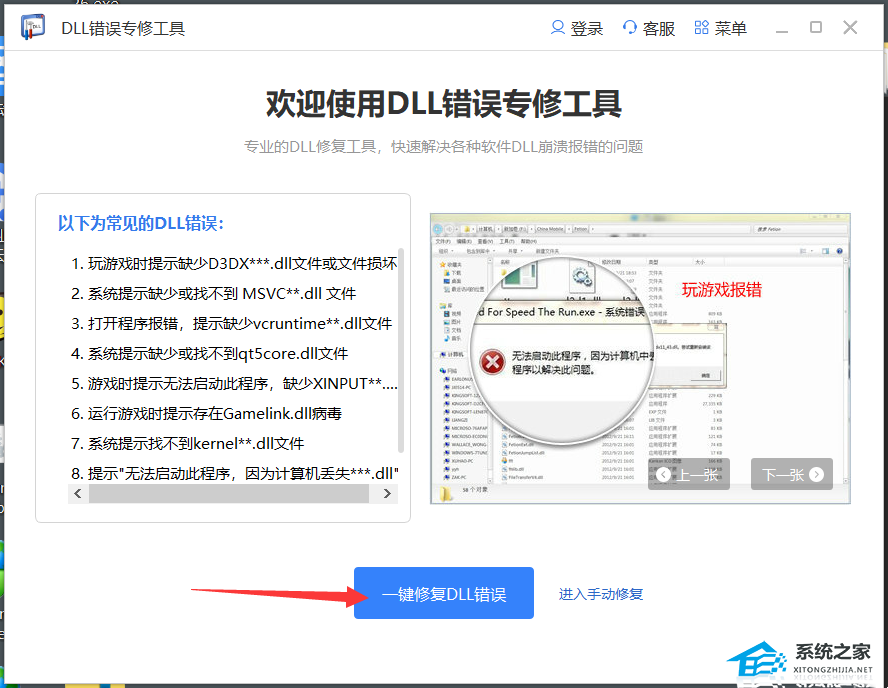
Langkah 2: Fungsi pembaikan manual
Apabila fungsi pembaikan automatik gagal membaiki ralat DLL, sila gunakan fungsi pembaikan manual, cari fail DLL ralat, dan kemudian klik Pembaikan Manual.
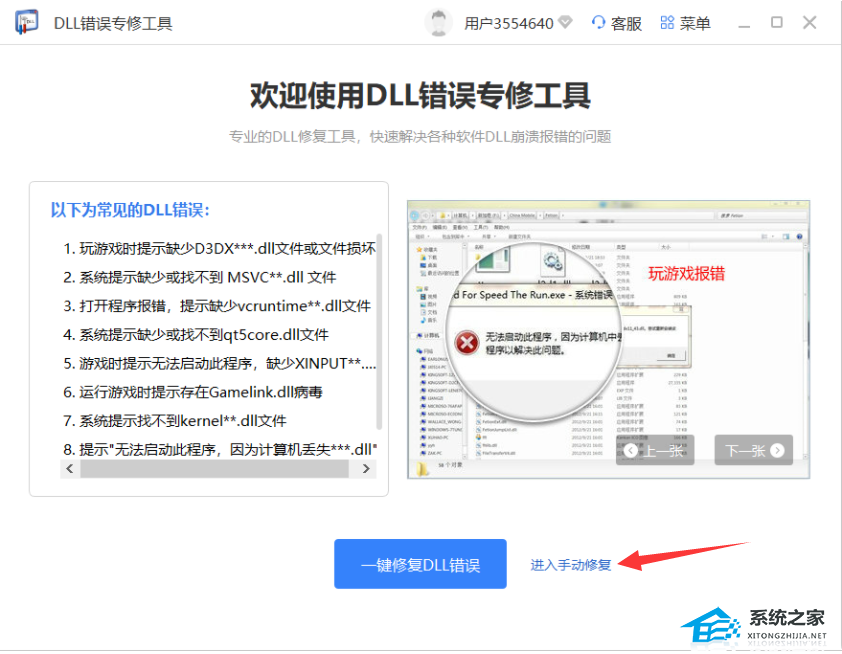
Pilih program yang melaporkan ralat, kemudian cari nama Dll yang melaporkan ralat, cari DLL yang melaporkan ralat dalam hasil carian, klik butang pembaikan manual, dan ia akan meminta pembaikan berjaya.
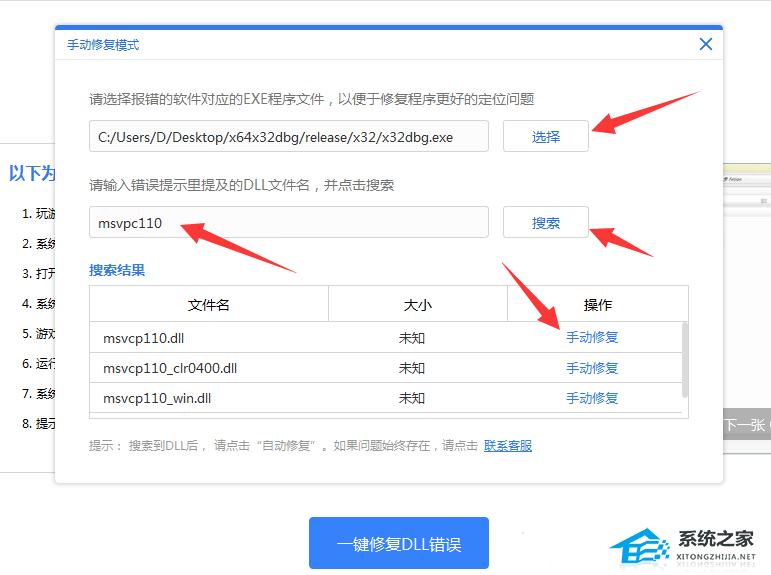
Atas ialah kandungan terperinci Dalam folder manakah fail dll harus diletakkan selepas memuat turun Di manakah fail dll harus disimpan?. Untuk maklumat lanjut, sila ikut artikel berkaitan lain di laman web China PHP!
 Cara menggunakan left join
Cara menggunakan left join
 Bagaimana untuk menyemak status port dengan netstat
Bagaimana untuk menyemak status port dengan netstat
 Memori tidak boleh ditulis penyelesaian
Memori tidak boleh ditulis penyelesaian
 apa maksud pm
apa maksud pm
 Bagaimana untuk meningkatkan kelajuan muat turun
Bagaimana untuk meningkatkan kelajuan muat turun
 vscode kaedah tetapan Cina
vscode kaedah tetapan Cina
 Semua penggunaan pelayan awan
Semua penggunaan pelayan awan
 Bagaimana untuk menyelesaikan masalah yang tomcat tidak dapat memaparkan halaman
Bagaimana untuk menyelesaikan masalah yang tomcat tidak dapat memaparkan halaman




